گروپ پالیسیاں سیکیورٹی کی ترتیبات اور دیگر آپریشنل طرز عمل کو ترتیب دینے کیلئے ترتیبات کو کمپیوٹر کی رجسٹری میں دھکیل دیا جاتا ہے۔ گروپ پالیسیوں کو نیچے سے دور کیا جاسکتا ہے ایکٹو ڈائریکٹری (اصل میں ، وہ مؤکل کے ذریعہ کھینچ کر لے گئے ہیں) یا مقامی گروپ پالیسی تشکیل دے کر۔
کچھ صارفین نے اپنے کمپیوٹر میں خرابی کا پیغام دیکھنے کی اطلاع دی ہے نوٹیفکیشن پینل اس کی سرخی ہے “ ونڈوز سروس سے رابطہ کرنے میں ناکام 'اور فرماتے ہیں ،' ونڈوز گروپ پالیسی کلائنٹ سروس سے رابطہ قائم نہیں کرسکی۔ یہ مسئلہ معیاری صارفین کو سسٹم میں لاگ ان ہونے سے روکتا ہے۔ انتظامی صارف کی حیثیت سے ، اس بارے میں تفصیلات کے ل you آپ سسٹم ایونٹ لاگ کا جائزہ لے سکتے ہیں کیوں کہ سروس نے جواب نہیں دیا۔ '

'ونڈوز سروس سے رابطہ قائم کرنے میں ناکام' غلطی پیغام کی ممکنہ وجوہات
یہ خرابی اس وقت پیدا ہوتی ہے جب کمپیوٹر ریبٹ کرنے کے عمل کے بعد کریش ہوجاتا ہے ونڈوز اپ ڈیٹس کے دوران . کمپیوٹر حادثے کے بعد دوبارہ شروع ہوتا ہے اور ایک کی اطلاع دیتا ہے غیر متوقع طور پر بند دوران ونڈوز کی تازہ ترین معلومات . اس کے فورا. بعد ، یہ اس خامی پیغام کو ظاہر کرنا شروع کردیتا ہے۔ زیادہ تر معاملات میں ، یہ خامی پیغام اہم گمشدگی کو جنم دیتا ہے رجسٹری کی ترتیبات شروع کرنے کی ضرورت ہے گروپ پالیسی کلائنٹ خدمت
'ونڈوز سروس سے رابطہ قائم کرنے میں ناکام' غلطی کے پیغام سے کیسے نجات حاصل کریں
اگر آپ اس پریشانی سے دوچار ہیں اور اس سے چھٹکارا حاصل کرنے کی کوشش کر رہے ہیں تو ، آپ کو ، سب سے پہلے اور بحالی کی کوشش کرنی چاہئے۔ ونڈوز سروس کے اجزاء . آپ بدعنوان اور گمشدہ ذخیروں کی اسکین اور مرمت کرنے کے لئے ریسٹورو کو ڈاؤن لوڈ اور چلانے کے ذریعے ایسا کرسکتے ہیں یہاں
تاہم ، اگر مرمت اور بحالی کی کوشش کر رہے ہیں ونڈوز سروس کے اجزاء ریسٹورو کا استعمال کرتے ہوئے کام نہیں کرتا ، خوف زدہ نہ ہوں کیوں کہ اس مسئلے کو حل کرنے کی کوشش کرنے کے لئے کچھ اور انتہائی موثر حل موجود ہیں۔ مندرجہ ذیل موثر حل ہیں جو آپ اس مسئلے کو آزمانے اور حل کرنے کے لئے استعمال کرسکتے ہیں۔
حل 1: رجسٹری ایڈیٹر کا استعمال کرتے ہوئے اس مسئلے کو حل کریں
دبائیں ونڈوز لوگو کلید + R کھولنا a رن ڈائیلاگ ، ٹائپ کریں regedit میں رن ڈائیلاگ کریں اور پر کلک کریں ٹھیک ہے . ایسا کرنے سے آغاز ہوگا رجسٹری ایڈیٹر۔

کے بائیں پین میں رجسٹری ایڈیٹر ، ذیل میں بیان کردہ ڈائرکٹری پر جائیں اور دیکھیں کہ فولڈر کا نام ہے یا نہیں gpsvc موجود ہے. یہ فولڈر خدمت کی تشکیل اور پیرامیٹرز کے لئے ذمہ دار ہے۔ تقریبا تمام معاملات میں ، یہ موجود ہوگا۔ HKEY_LOCAL_MACHINE > نظام > کرنٹکنٹرولسٹ > خدمات

اگر gpsvc موجود ہے ، پھر اس کے بائیں پین میں ذیل میں بیان کردہ ڈائریکٹری پر جائیں رجسٹری ایڈیٹر . یہ ایک انتہائی اہم اور نازک ڈائرکٹری ہے لہذا اس بات کو یقینی بنائیں کہ آپ کسی اور چیز کو ہاتھ نہ لگائیں۔
HKEY_LOCAL_MACHINE > سافٹ ویئر > مائیکرو سافٹ > ونڈوز این ٹی > کرنٹ ورک > ایس وی سی ہوسٹ
 کے اندر ایس وی سی ہوسٹ فولڈر ، کچھ کلیدیں اور قدریں ہونی چاہئیں جو عمل کو مکمل ہونے کے ل. ضروری ہیں۔ ملٹی سٹرنگ ویلیو کی جانچ کریں GPSvsGroup اندر ایس وی سی ہوسٹ . اگر یہ موجود نہیں ہے تو ، آپ کو اسے خود تیار کرنا ہوگا۔ ملٹی سٹرنگ ویلیو بنانے کے ل the ، پر کلک کریں ایس وی سی ہوسٹ فولڈر ، اوپر ہوور نئی اور پر کلک کریں ملٹی سٹرنگ ویلیو .
کے اندر ایس وی سی ہوسٹ فولڈر ، کچھ کلیدیں اور قدریں ہونی چاہئیں جو عمل کو مکمل ہونے کے ل. ضروری ہیں۔ ملٹی سٹرنگ ویلیو کی جانچ کریں GPSvsGroup اندر ایس وی سی ہوسٹ . اگر یہ موجود نہیں ہے تو ، آپ کو اسے خود تیار کرنا ہوگا۔ ملٹی سٹرنگ ویلیو بنانے کے ل the ، پر کلک کریں ایس وی سی ہوسٹ فولڈر ، اوپر ہوور نئی اور پر کلک کریں ملٹی سٹرنگ ویلیو .
 ایسا کرنے سے دائیں پین میں ایک نئی رجسٹری ویلیو پیدا ہوگی۔ نئی ملٹی اسٹرنگ ویلیو کا نام تبدیل کریں GPSvc گروپ اس پر دائیں کلک کرکے ، پر کلک کرکے نام تبدیل کریں ، ٹائپ کرنا GPSvc گروپ اور دبانے داخل کریں . اب ، پر ڈبل کلک کریں GPSvc گروپ قدر کرنا ترمیم کریں یہ ، جو کچھ بھی ہے اسے تبدیل کریں ویلیو ڈیٹا کے ساتھ میدان GPSvc اور پر کلک کریں ٹھیک ہے .
ایسا کرنے سے دائیں پین میں ایک نئی رجسٹری ویلیو پیدا ہوگی۔ نئی ملٹی اسٹرنگ ویلیو کا نام تبدیل کریں GPSvc گروپ اس پر دائیں کلک کرکے ، پر کلک کرکے نام تبدیل کریں ، ٹائپ کرنا GPSvc گروپ اور دبانے داخل کریں . اب ، پر ڈبل کلک کریں GPSvc گروپ قدر کرنا ترمیم کریں یہ ، جو کچھ بھی ہے اسے تبدیل کریں ویلیو ڈیٹا کے ساتھ میدان GPSvc اور پر کلک کریں ٹھیک ہے .

اگلی چیز جو آپ کو کرنے کی ضرورت ہو وہ یہ ہے کہ اندر ایک نیا فولڈر (کلید) بنانا ہے ایس وی سی ہوسٹ . ایسا کرنے کے لئے ، دائیں پر کلک کریں ایس وی سی ہوسٹ بائیں پین میں ، ہوور نئی اور پر کلک کریں چابی . نام تبدیل کریں نئی رجسٹری کی کلید GPSvc گروپ .

پر کلک کریں GPSvc گروپ اس کے مندرجات کو دائیں پین میں ظاہر کرنے کے لئے بائیں پین میں کلید۔ اب آپ کو 2 نئے بنانے کی ضرورت ہے ڈوورڈ (32 بٹ) کے دائیں پین میں قدریں GPSvc گروپ ایسا کرنے کے لئے ، دائیں پین میں خالی جگہ پر دائیں کلک کریں ، ہوور کریں نئی اور پر کلک کریں DWORD (32 بٹ) قدر . کل 2 نئے تخلیق کرنے کے لئے اس عمل کو 2 بار دہرانے کی ضرورت ہے ڈوورڈ (32 بٹ) اقدار
پہلی قدر کا نام تبدیل کرنے کی ضرورت ہے توثیق کی صلاحیتیں اور ہونا چاہئے 12320 اس کے طور پر ویلیو ڈیٹا اور اعشاریہ اس کے طور پر بنیاد .

دوسری قدر کا نام تبدیل کرنے کی ضرورت ہے CoInitializeSecurityPara اور ہونا چاہئے 1 اس کے طور پر ویلیو ڈیٹا اور اعشاریہ اس کے طور پر بنیاد .

بند کریں رجسٹری ایڈیٹر .
دوبارہ شروع کریں کمپیوٹر اور چیک کریں کہ آیا یہ مسئلہ ختم ہونے کے بعد بھی مسئلہ برقرار ہے یا نہیں۔
حل 2: متاثرہ کمپیوٹر کو کلین بوٹ کرنے کی کوشش کریں
- دبائیں ونڈوز لوگو کلید + R کھولنا a ڈائیلاگ چلائیں۔ ٹائپ کریں msconfig میں رن ڈائیلاگ کریں اور پر کلک کریں ٹھیک ہے .
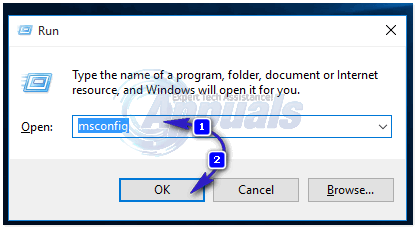
- پر جائیں خدمات ٹیب ، فعال مائیکرو سافٹ کی تمام خدمات کو چھپائیں اس کے ساتھ والے خانے کو چیک کرکے کلک کریں سب کو غیر فعال کریں .
-
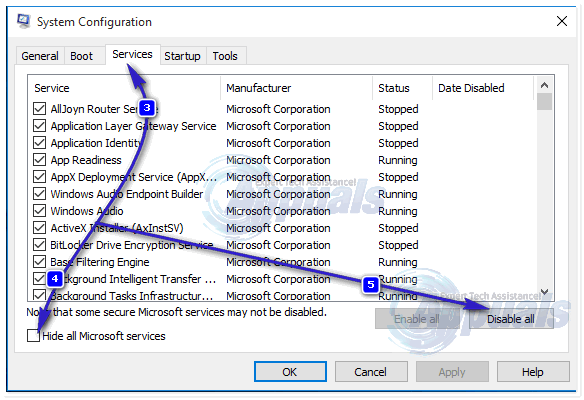 اگلا ، پر جائیں شروع ٹیب اور غیر فعال تمام اسٹارٹ اپ سروسز۔ اگر آپ ونڈوز 8 / 8.1 یا 10 استعمال کررہے ہیں تو آپ کو کلک کرنا ہوگا ٹاسک مینیجر کھولیں جب آپ کے پاس جاتے ہیں شروع ٹیب اور ، ایک ایک کرکے درج کردہ ہر ایک درخواست کے نام پر دائیں کلک کریں اور پر کلک کریں غیر فعال کریں ایسا کرنے کے لئے سیاق و سباق کے مینو میں۔ آپ بعد میں اسی طریقہ کار کو استعمال کرکے ایپلیکیشنز کو دوبارہ فعال کرسکتے ہیں ، لیکن آپ کو صرف ان ایپس کو دوبارہ فعال کرنا چاہئے جن کی واقعتا ضرورت ہے۔
اگلا ، پر جائیں شروع ٹیب اور غیر فعال تمام اسٹارٹ اپ سروسز۔ اگر آپ ونڈوز 8 / 8.1 یا 10 استعمال کررہے ہیں تو آپ کو کلک کرنا ہوگا ٹاسک مینیجر کھولیں جب آپ کے پاس جاتے ہیں شروع ٹیب اور ، ایک ایک کرکے درج کردہ ہر ایک درخواست کے نام پر دائیں کلک کریں اور پر کلک کریں غیر فعال کریں ایسا کرنے کے لئے سیاق و سباق کے مینو میں۔ آپ بعد میں اسی طریقہ کار کو استعمال کرکے ایپلیکیشنز کو دوبارہ فعال کرسکتے ہیں ، لیکن آپ کو صرف ان ایپس کو دوبارہ فعال کرنا چاہئے جن کی واقعتا ضرورت ہے۔ 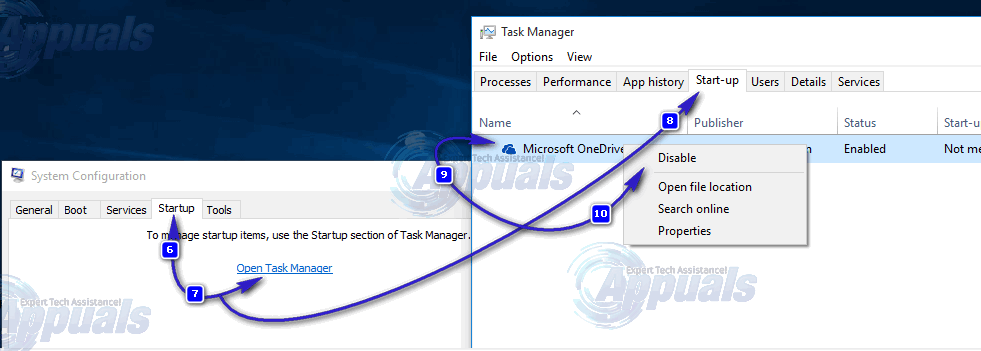
- دوبارہ شروع کریں پی سی اور چیک کریں کہ آیا مسئلہ ختم ہونے کے بعد بھی برقرار رہتا ہے یا نہیں۔
حل 3: متاثرہ کمپیوٹر کی ونساک کیٹلاگ کو دوبارہ ترتیب دیں
کسی وجہ سے ، اس مسئلے سے متاثرہ بہت سارے صارفین صرف اپنے کمپیوٹر کی ونساک کیٹلاگ کو دوبارہ ترتیب دے کر اس سے جان چھڑانے میں کامیاب ہوگئے ہیں۔ ونڈوز کمپیوٹر کی ونساک کیٹلاگ کو دوبارہ ترتیب دینے کے ل you ، آپ کو یہ کرنے کی ضرورت ہے:
- کھولو مینو شروع کریں .
- تلاش کریں سینٹی میٹر ”۔
- عنوان سے تلاش کے نتائج پر دائیں کلک کریں سینٹی میٹر اور پر کلک کریں انتظامیہ کے طورپر چلانا . ایسا کرنے سے ایک بلند مقام کا آغاز ہوگا کمانڈ پرامپٹ .
- درج ذیل میں درج کریں کمانڈ پرامپٹ اور دبائیں داخل کریں :
netsh winsock ری سیٹ کریں
- ایک بار جب کمانڈ مکمل طور پر عمل میں آجائے تو ، بلند کو بند کردیں کمانڈ پرامپٹ .
- دوبارہ شروع کریں کمپیوٹر. یہ چیک کرنے کے ل Check چیک کریں کہ کمپیوٹر کے ونساک کیٹلاگ کو دوبارہ سیٹ کرنے یا نہیں کرنے کے بعد یہ چال چلنے کے ساتھ ہی چل پڑی۔
حل 4: رجسٹری ایڈیٹر استعمال کرنے والے منتظمین کو رجسٹری کی تمام متعلقہ کلیدوں کے مکمل کنٹرول کی اجازت دیں
- دبائیں ونڈوز لوگو کلید + R کھولنا a رن
- ٹائپ کریں regedit میں رن مکالمہ اور دبائیں داخل کریں شروع کرنے کے لئے رجسٹری ایڈیٹر .
- کے بائیں پین میں رجسٹری ایڈیٹر ، مندرجہ ذیل ڈائرکٹری پر جائیں:
HKEY_LOCAL_MACHINE > نظام > کرنٹکنٹرولسٹ > خدمات
- کے بائیں پین میں رجسٹری ایڈیٹر ، پر دائیں کلک کریں gpsvc کے تحت ذیلی کلید خدمات کلید اور پر کلک کریں اجازت… سیاق و سباق کے مینو میں۔
- پر کلک کریں اعلی درجے کی .
- پر جائیں مالک
- کے نیچے مالک کو اس میں تبدیل کریں: سیکشن ، پر کلک کریں ایڈمنسٹریٹر اسے منتخب کرنے کے لئے ، فعال ذیلی کنٹینرز اور اشیاء پر مالک کو تبدیل کریں اس کے ساتھ والے باکس کو چیک کرکے آپشن پر کلک کریں درخواست دیں اور پھر کلک کریں ٹھیک ہے .
- دہرائیں اقدامات 4 - 5 .
- پر کلک کریں ایڈمنسٹریٹر اسے منتخب کرنے کے لئے اور پر کلک کریں ترمیم… .
- چیک کریں اجازت دیں براہ راست کے سامنے باکس مکمل کنٹرول اور پر کلک کریں ٹھیک ہے .
- فعال چائلڈ آبجیکٹ کی سبھی اجازت کو ورثے کے ساتھ تبدیل کریں اجازت سے یہ چیز اس کے ساتھ والے باکس کو چیک کرکے آپشن۔
- پر کلک کریں درخواست دیں اور پھر ٹھیک ہے .
- پر کلک کریں درخواست دیں اور پھر ٹھیک ہے ، لیکن اس بار میں gpsvc کے لئے اجازت نامے
- کی پہلے سے طے شدہ ترتیب ڈاؤن لوڈ کریں gpsvc ونڈوز کے اس ورژن کے لئے رجسٹری کی کلید جس پر متاثرہ کمپیوٹر چل رہا ہے:
- اب ، واپس رجسٹری ایڈیٹر ، پر کلک کریں فائل > درآمد کریں… .
- میں درآمد رجسٹری فائل ڈائیلاگ ، اس جگہ پر جائیں جہاں آپ نے رجسٹری فائل ڈاؤن لوڈ کی تھی مرحلہ 14 واقع ہے ، اس کو منتخب کرنے کے لئے رجسٹری فائل پر کلک کریں اور پر کلک کریں کھولو .
- آپ سے رجسٹری فائل کی درآمد یا متاثرہ کمپیوٹر کی رجسٹری میں ضم ہونے کی تصدیق کرنے کے لئے کہا جاسکتا ہے ، لہذا عمل کی تصدیق کرنے کا یقین رکھیں۔
- ایک بار ڈاؤن لوڈ کردہ رجسٹری فائل کامیابی کے ساتھ درآمد اور کمپیوٹر کی رجسٹری میں ضم ہوجانے کے بعد ، دوبارہ شروع کریں کمپیوٹر اور پھر یہ دیکھنے کے لئے کہ آیا یہ مسئلہ ختم ہونے پر فکس ہوا ہے یا نہیں۔
حل 5: فاسٹ اسٹارٹ اپ بند کریں (صرف متاثرہ ونڈوز 10 کمپیوٹرز کے لئے)
اس مسئلے سے متاثرہ بہت سے صارفین جن کے پاس ونڈوز 10 پر چلنے والے کمپیوٹرز موجود ہیں ، انہیں آف کر کے اس مسئلے کو ٹھیک کرنے میں کامیابی حاصل ہوئی ہے فاسٹ اسٹارٹ اپ ، ونڈوز 10 کمپیوٹرز کو تیزی سے بوٹ ہونے کی اجازت دینے کے لئے تیار کی گئی ایک خصوصیت لیکن ایسی خصوصیت جو ، بہت سے معاملات میں ، برکت سے کہیں زیادہ پریشانی کا باعث بن جاتی ہے۔ ایسے معاملات میں ، ناکارہ ہونا فاسٹ اسٹارٹ اپ اس مسئلے کو حل کرنے میں کامیاب رہا ہے۔ ذیل میں وہ دو طریقے ہیں جن کے ذریعے آپ غیر فعال ہوسکتے ہیں فاسٹ اسٹارٹ اپ :
طریقہ 1
- پر دائیں کلک کریں مینو شروع کریں کھولنے کے لئے بٹن ون ایکس مینو .
- پر کلک کریں طاقت کے اختیارات .
- پر کلک کریں منتخب کریں کہ بجلی کے بٹن کیا کرتے ہیں کھڑکی کے دائیں پین میں۔
- پر کلک کریں ایسی ترتیبات تبدیل کریں جو فی الحال دستیاب نہیں ہیں .
- پاس والے چیک باکس کو غیر چیک کریں فاسٹ اسٹارٹ اپ آن کریں (تجویز کردہ) ، اس طرح اسے غیر فعال کرنا۔
- پر کلک کریں تبدیلیاں محفوظ کرو .
- دوبارہ شروع کریں کمپیوٹر.
طریقہ 2
دوسرا طریقہ جو غیر فعال کرنے کے لئے استعمال کیا جاسکتا ہے فاسٹ اسٹارٹ اپ صرف غیر فعال کرنے کے لئے ہے ہائبرنیٹ خصوصیت ، حذف کرنا ہائبرفائل اور غیر فعال فاسٹ اسٹارٹ اپ اس کے نتیجے میں. اگر آپ کو یہ طریقہ استعمال کرنا چاہئے طریقہ 1 کام نہیں کرتا ہے یا اگر آپ صرف غیر فعال کرنا چاہتے ہیں فاسٹ اسٹارٹ اپ اور تھوڑا سا ڈسک اسپیس حاصل کریں ( ہائبرفائل ایک ہی وقت میں ، جتنے ڈسک کی جگہ آپ کے کمپیوٹر میں ہے اتنی ہی جگہ لیتا ہے ، حالانکہ یہ نوٹ کرنا چاہئے کہ اس طریقہ کار کو استعمال کرنے سے بھی نقصان ہوجائے گا ہائبرنیٹ خصوصیت
- پر دائیں کلک کریں مینو شروع کریں کھولنے کے لئے بٹن ون ایکس مینو .
- پر کلک کریں کمانڈ پرامپٹ (ایڈمن) ایک بلند شروع کرنے کے لئے کمانڈ پرامپٹ .
- درج ذیل میں درج کریں کمانڈ پرامپٹ اور پھر دبائیں داخل کریں :
powercfg -h بند ہے
- بلند کو بند کریں کمانڈ پرامپٹ .
- دوبارہ شروع کریں کمپیوٹر.
ایک بار جب آپ غیر منحصر ہونے کے لئے اپنا پسندیدہ طریقہ استعمال کرلیں فاسٹ اسٹارٹ اپ ، اب آپ کو 'نظر نہیں آنا چاہئے' ونڈوز سروس سے رابطہ کرنے میں ناکام آپ کے ونڈوز 10 کمپیوٹر پر خرابی کا پیغام۔
حل 6: دستی طور پر رجسٹری کیز اور رجسٹری اقدار بنائیں
کسی بھی رجسٹری کی تشکیل سے قبل ، ہم آپ کو رجسٹری ڈیٹا بیس کا بیک اپ لینے کی سفارش کر رہے ہیں۔ آپ کو رجسٹری بیک اپ کرنے کی ضرورت کیوں ہے؟ کچھ غلط کنفیگریشن کی صورت میں ، آپ رجسٹری ڈیٹا بیس کو پچھلی حالت میں واپس کرسکتے ہیں جب ہر مسئلے کے بغیر کسی نئی پریشانی کا کام ہوتا ہے۔
- پکڑو ونڈوز لوگو اور ٹائپ کریں regedit
- دائیں پر دبائیں regedit اور انتخاب میں انتظامیہ کے طورپر چلانا

- کلک کریں جی ہاں چلانے کی تصدیق کرنے کے لئے regedit بطور ایڈمنسٹریٹر
- کلک کریں فائل اور پھر ..
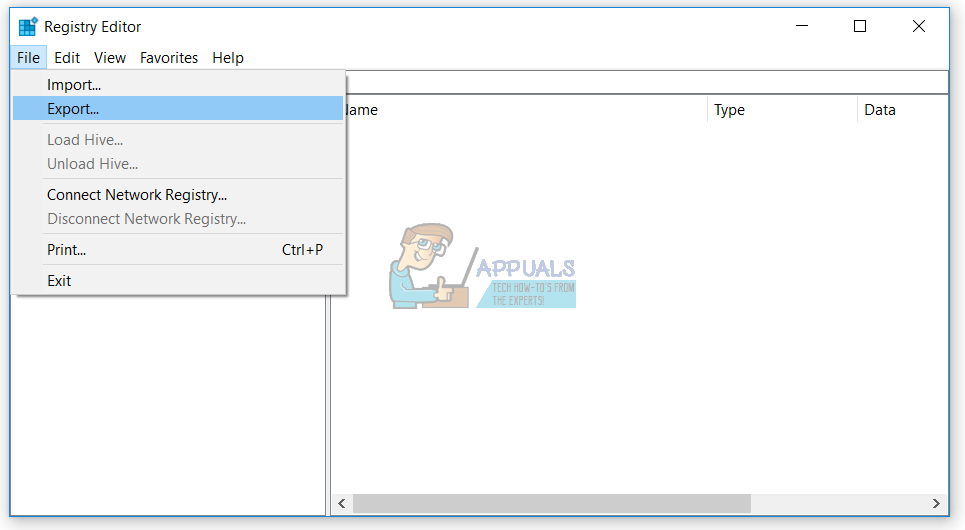
- ٹائپ کریں فائل کا نام ، ہماری مثال میں بیک اپ 24072017 کے تحت ، برآمدی حد منتخب کریں سب اور کلک کریں محفوظ کریں
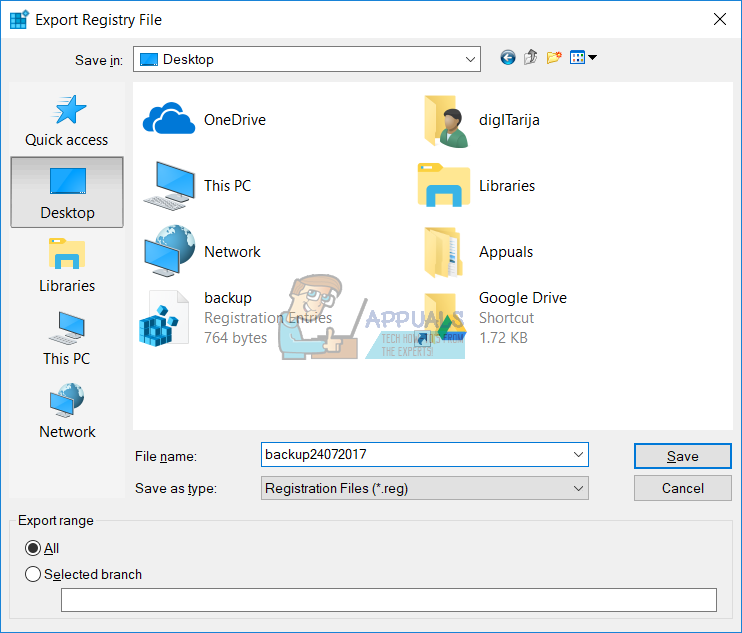
- مندرجہ ذیل جگہ پر تشریف لے جائیں:
HKEY_LOCAL_MACHINE OF سافٹ ویئر مائیکروسافٹ ونڈوز NT موجودہ ورژن ers Svchost
- دائیں طرف آپ کو مختلف ویلیو ڈیٹا نظر آئے گا۔ آپ کو منتخب کرنے کی ضرورت ہے netsvcs
- دائیں پر دبائیں netsvcs اور پھر کلک کریں ترمیم کریں
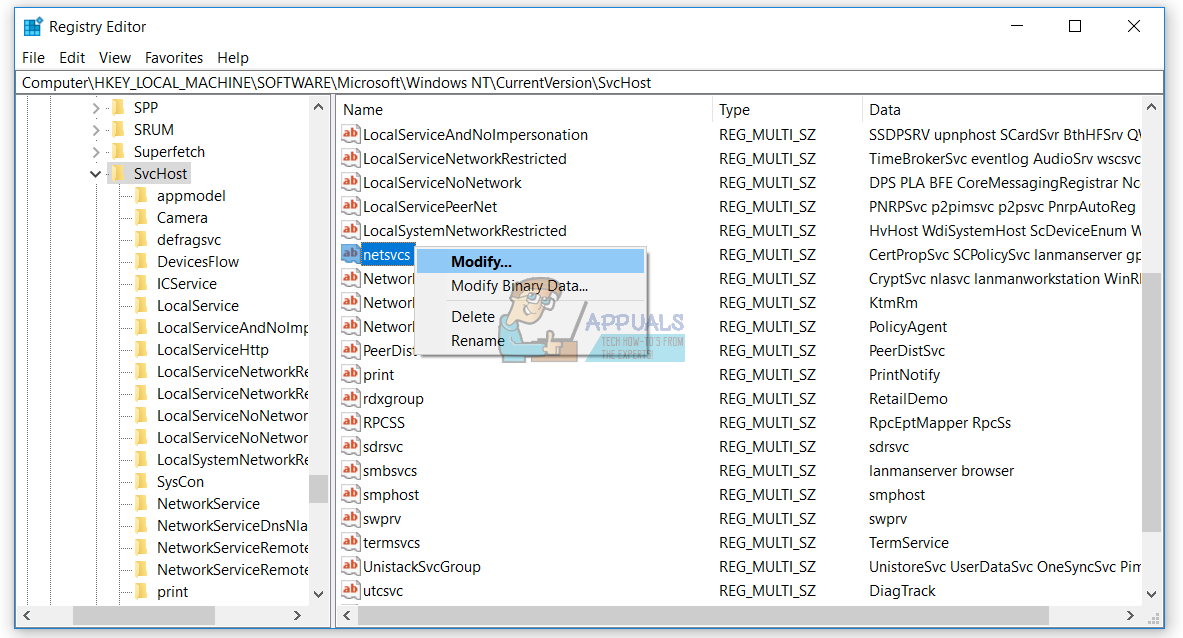
- اگلی ونڈو میں آپ دیکھیں گے gpvsc لاپتہ ہے. آپ کو ایک ویلیو ڈیٹا کے آخر میں کلک کرنے کی ضرورت ہوگی اور دبائیں داخل کریں ، لکھنے کے لئے gpvsc ، جیسا کہ اگلی تصویر میں دکھایا گیا ہے۔
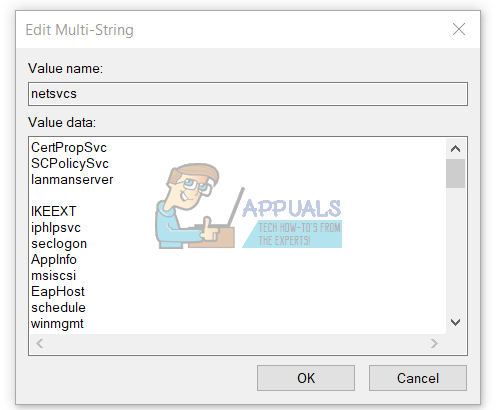
- کلک کریں ٹھیک ہے
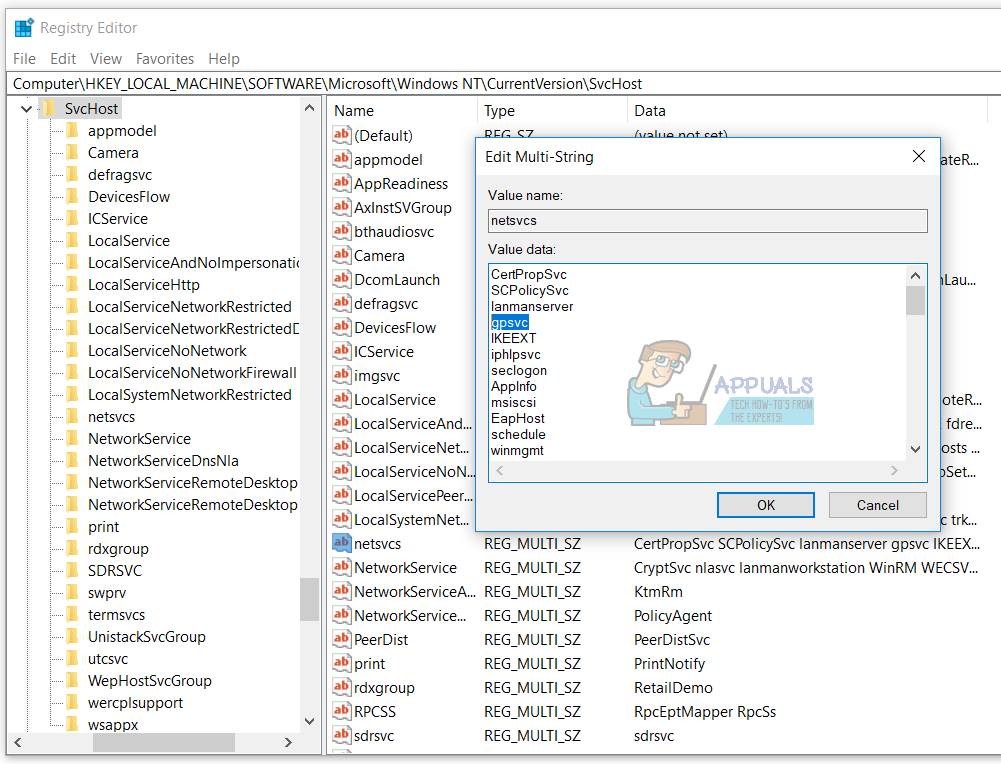
- دائیں پر دبائیں Svchost اور پھر منتخب کریں نئی اور کلک کریں چابی
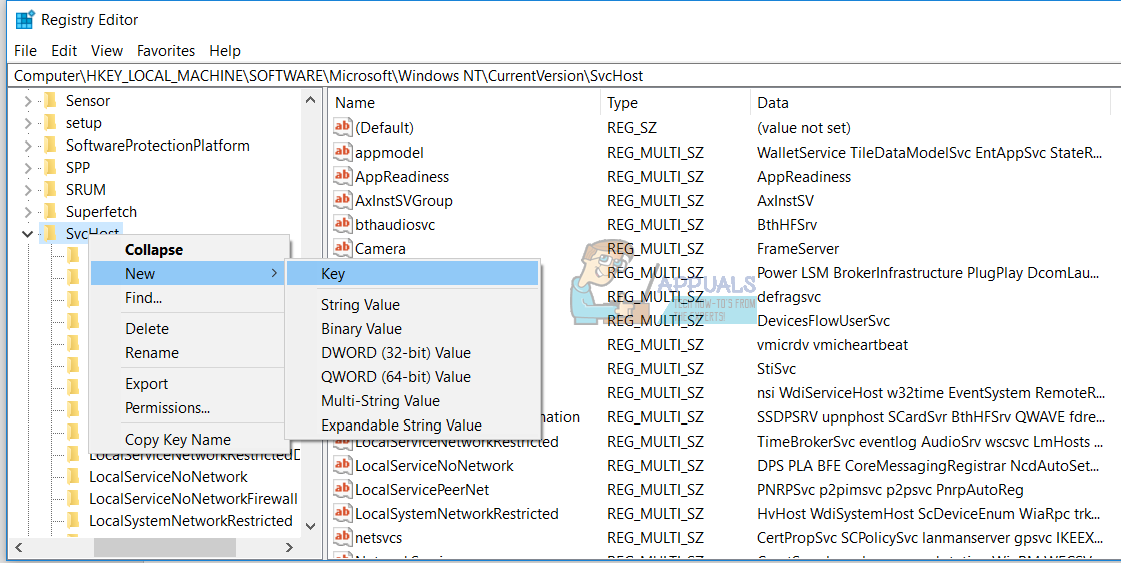
- ٹائپ کریں netsvcs اور دبائیں داخل کریں
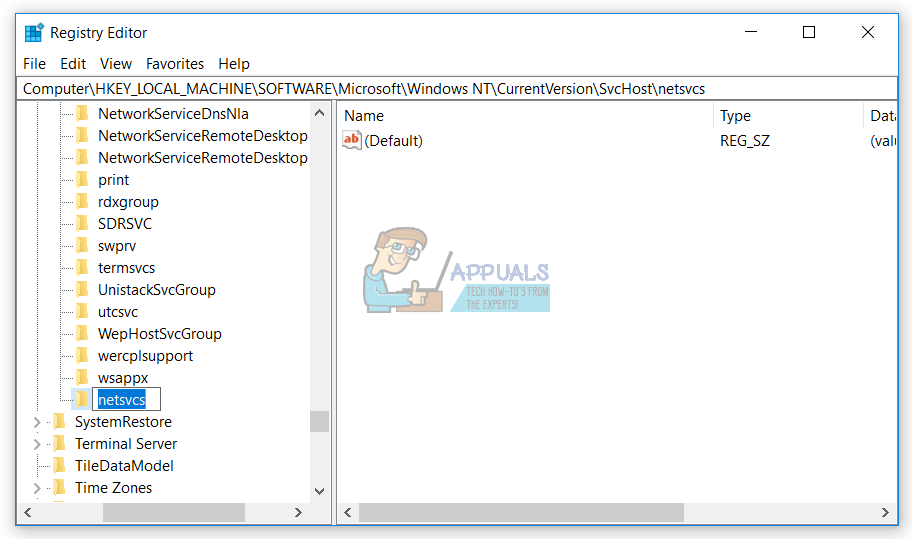
- دایاں کلک K سفید ونڈو کے پس منظر پر ، اور منتخب کریں نئی، اور پھر کلک کریں DWORD (32 بٹ) قدر ، قطع نظر کہ آپ 32 بٹ آپریٹنگ سسٹم یا 64 بٹ آپریٹنگ سسٹم استعمال کررہے ہیں۔
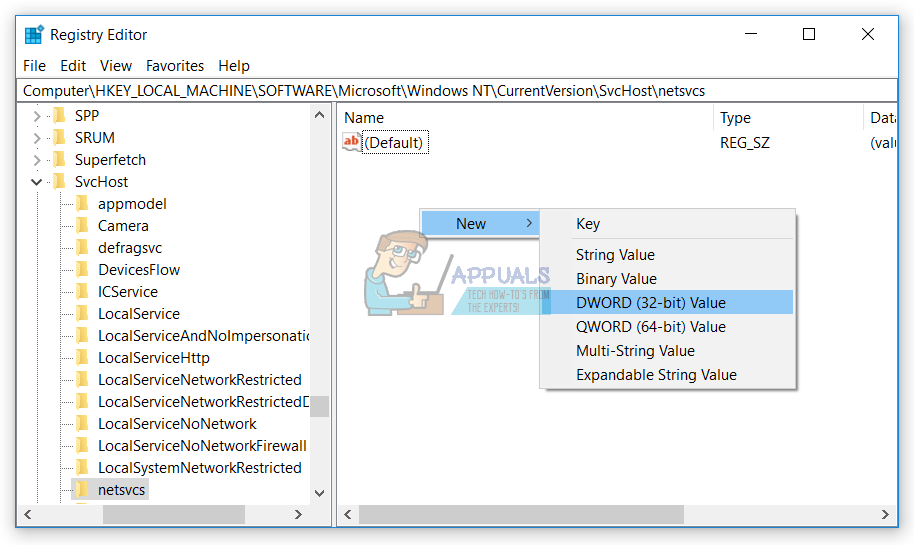
- ٹائپ کا نام CoInitializeSecurityPara اور دبائیں داخل کریں
- دائیں پر دبائیں CoInitializeSecurityPara اور منتخب کریں ترمیم کریں
- بدلیں قدر کرنا 1 اور کلک کریں ٹھیک ہے
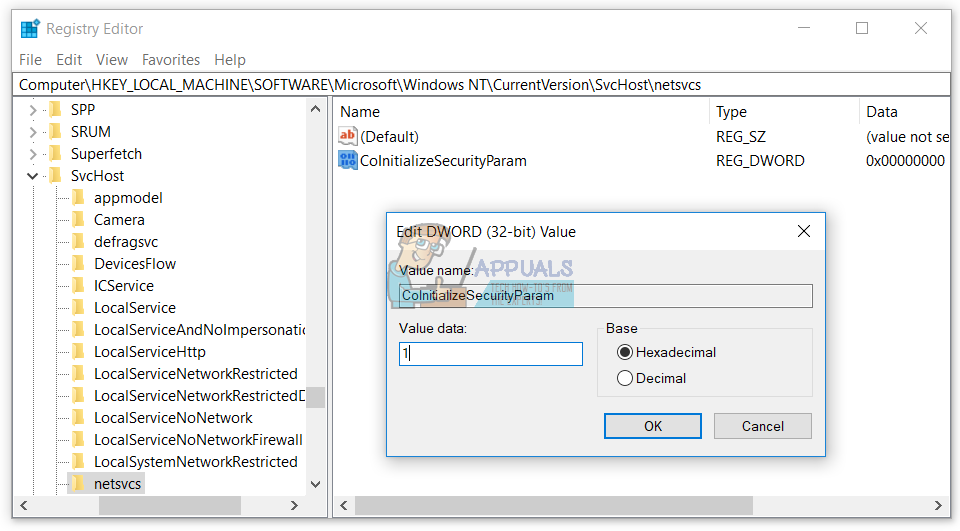
- دایاں کلک K سفید ونڈو کے پس منظر پر ، منتخب کریں نئی ، اور پھر کلک کریں DWORD (32 بٹ) قدر ، قطع نظر کہ آپ 32 بٹ آپریٹنگ سسٹم یا 64 بٹ آپریٹنگ سسٹم استعمال کررہے ہیں
- ٹائپ کا نام CoInitializeSecurityAllowLowBox اور دبائیں داخل کریں
- دائیں پر دبائیں CoInitializeSecurityAllowLowBox اور منتخب کریں ترمیم کریں
- بدلیں قدر کرنا 1 اور کلک کریں ٹھیک ہے
- سفید ونڈو کے پس منظر پر دائیں کلک کریں ، نیا منتخب کریں ، اور پھر کلک کریں DWORD (32 بٹ) قدر ، قطع نظر کہ آپ 32 بٹ آپریٹنگ سسٹم یا 64 بٹ آپریٹنگ سسٹم استعمال کررہے ہیں
- ٹائپ کا نام توثیق کی صلاحیتیں اور دبائیں داخل کریں
- دائیں پر دبائیں توثیق کی صلاحیتیں اور منتخب کریں ترمیم کریں
- بدلیں قدر کرنا 3020 اور کلک کریں ٹھیک ہے
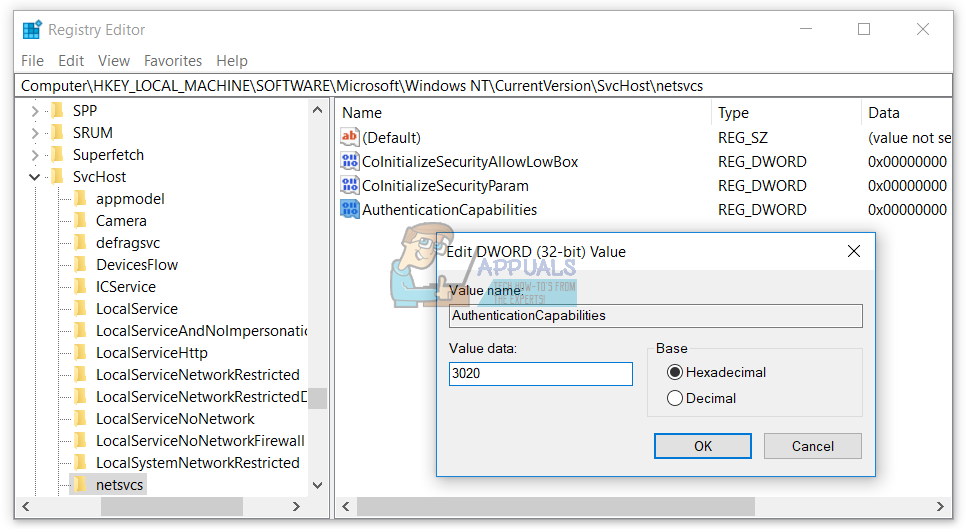
- دوبارہ شروع کریں آپ کا ونڈوز
- پکڑو ونڈوز لوگو اور دبائیں R
- ٹائپ کریں خدمات ایم ایس سی اور دبائیں داخل کریں
- خدمت کے ناموں پر جائیں گروپ پالیسی کلائنٹ اور چیک ہے کہ یہ چل رہا ہے. اگر یہ چل رہا ہے تو ، آپ نے کامیابی سے اپنا مسئلہ حل کرلیا۔
حل 7: سسٹم ایونٹ نوٹیفکیشن سروس شروع کرنا
یہ ممکن ہے کہ سسٹم ایونٹ کی اطلاع دہندگی سروس کو غیر فعال کردیا گیا ہو جس کے نتیجے میں اس غلطی کو جنم دیا جاسکے۔ لہذا ، اس مرحلے میں ، ہم سسٹم ایونٹ نوٹیفکیشن سروس کو فعال اور شروع کریں گے۔ اسی لیے:
- 'ونڈوز' دبائیں + ' R چلائیں فوری طور پر کھولنے کے لئے ایک ساتھ کیز.
- ٹائپ کریں میں “ خدمات . ایم ایس سی ”اور دبائیں ' داخل کریں '۔
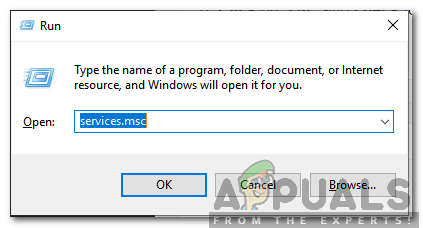
'Services.msc' میں ٹائپ کریں اور انٹر دبائیں
- تلاش کریں “ سسٹم واقعہ کی اطلاع خدمت ”اور دگنا کلک کریں اس پر.
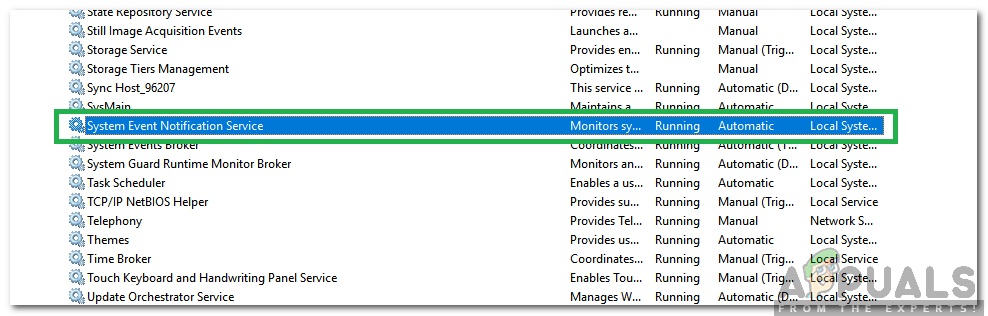
'سسٹم ایونٹ نوٹیفکیشن سروس' پر ڈبل کلک کرنا
- کلک کریں پر ' آغاز کی قسم 'ڈراپ ڈاؤن اور منتخب کریں' خودکار '۔
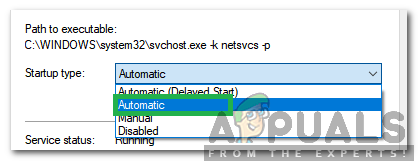
خودکار منتخب کرنا
- کلک کریں پر ' شروع کریں ”آپشن اور کلک کریں پر 'درخواست دیں'.
- کلک کریں پر “ ٹھیک ہے ”اور چیک کریں دیکھنا یہ ہے کہ آیا یہ مسئلہ برقرار ہے یا نہیں۔
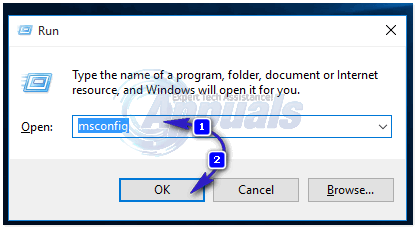
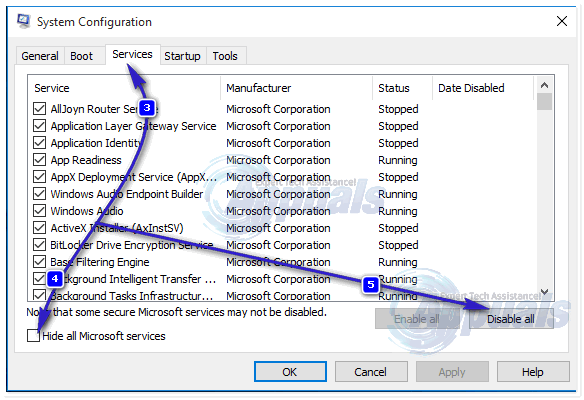 اگلا ، پر جائیں شروع ٹیب اور غیر فعال تمام اسٹارٹ اپ سروسز۔ اگر آپ ونڈوز 8 / 8.1 یا 10 استعمال کررہے ہیں تو آپ کو کلک کرنا ہوگا ٹاسک مینیجر کھولیں جب آپ کے پاس جاتے ہیں شروع ٹیب اور ، ایک ایک کرکے درج کردہ ہر ایک درخواست کے نام پر دائیں کلک کریں اور پر کلک کریں غیر فعال کریں ایسا کرنے کے لئے سیاق و سباق کے مینو میں۔ آپ بعد میں اسی طریقہ کار کو استعمال کرکے ایپلیکیشنز کو دوبارہ فعال کرسکتے ہیں ، لیکن آپ کو صرف ان ایپس کو دوبارہ فعال کرنا چاہئے جن کی واقعتا ضرورت ہے۔
اگلا ، پر جائیں شروع ٹیب اور غیر فعال تمام اسٹارٹ اپ سروسز۔ اگر آپ ونڈوز 8 / 8.1 یا 10 استعمال کررہے ہیں تو آپ کو کلک کرنا ہوگا ٹاسک مینیجر کھولیں جب آپ کے پاس جاتے ہیں شروع ٹیب اور ، ایک ایک کرکے درج کردہ ہر ایک درخواست کے نام پر دائیں کلک کریں اور پر کلک کریں غیر فعال کریں ایسا کرنے کے لئے سیاق و سباق کے مینو میں۔ آپ بعد میں اسی طریقہ کار کو استعمال کرکے ایپلیکیشنز کو دوبارہ فعال کرسکتے ہیں ، لیکن آپ کو صرف ان ایپس کو دوبارہ فعال کرنا چاہئے جن کی واقعتا ضرورت ہے۔ 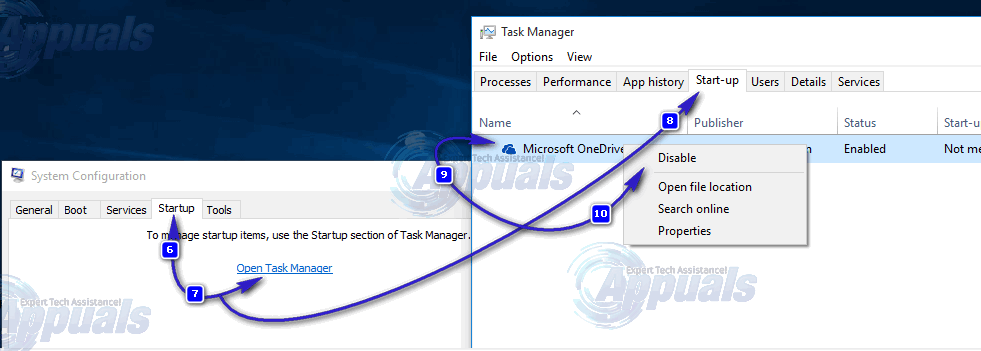

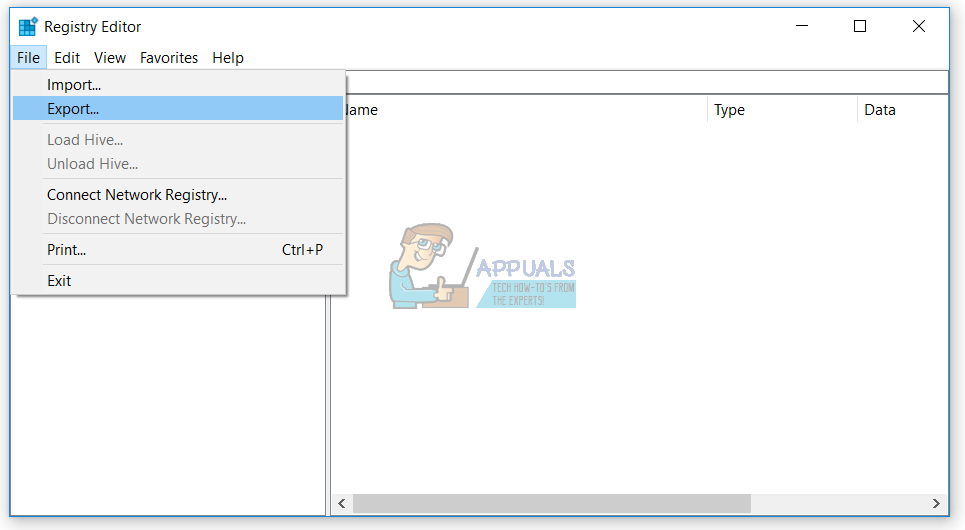
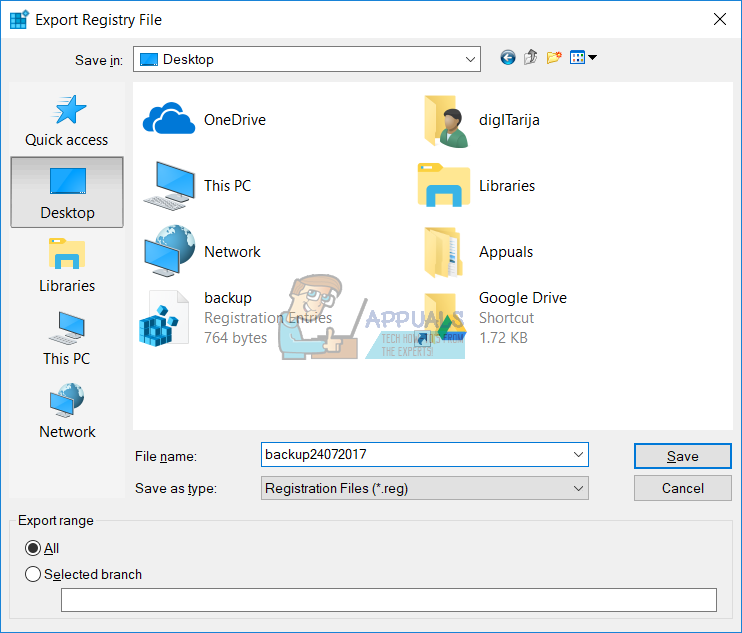
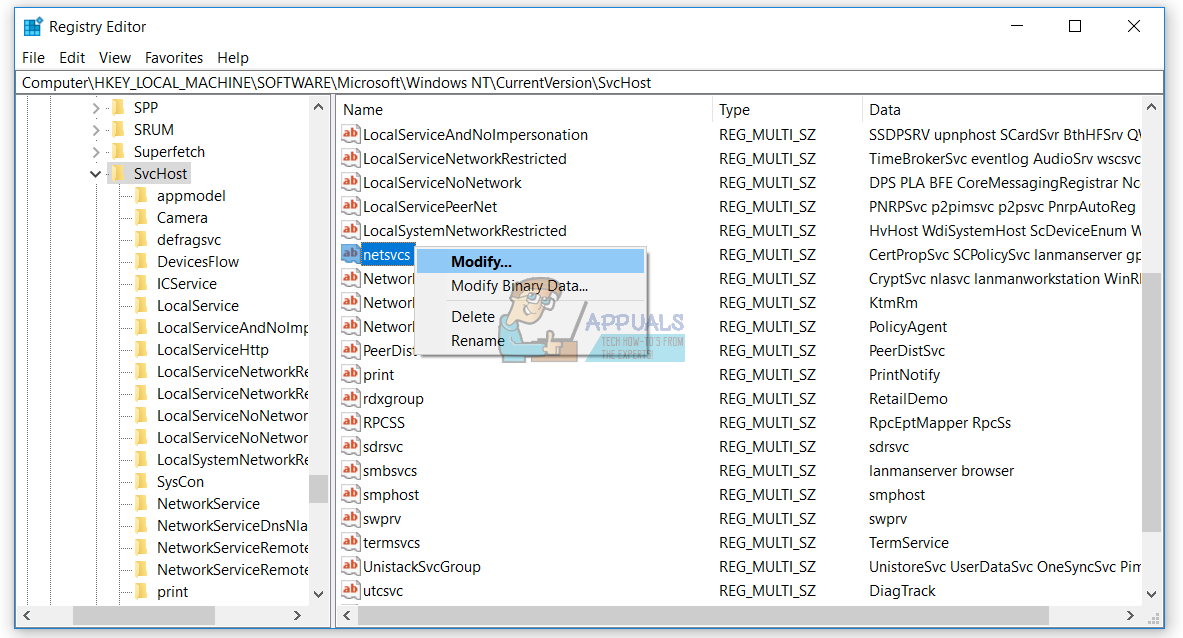
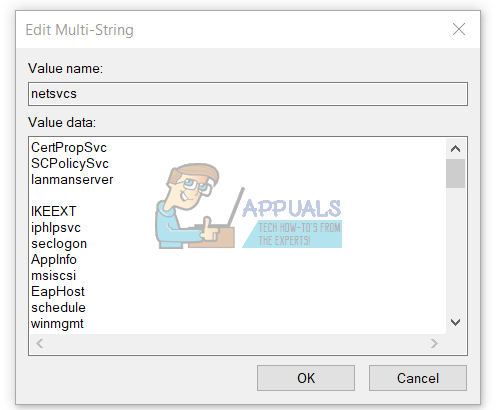
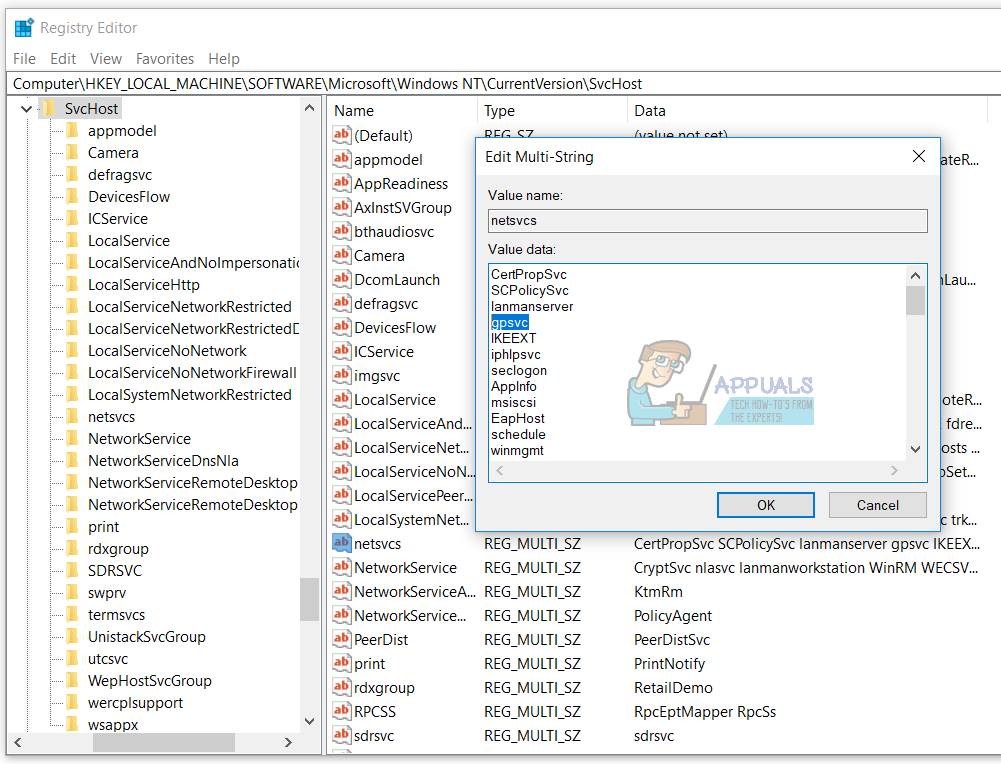
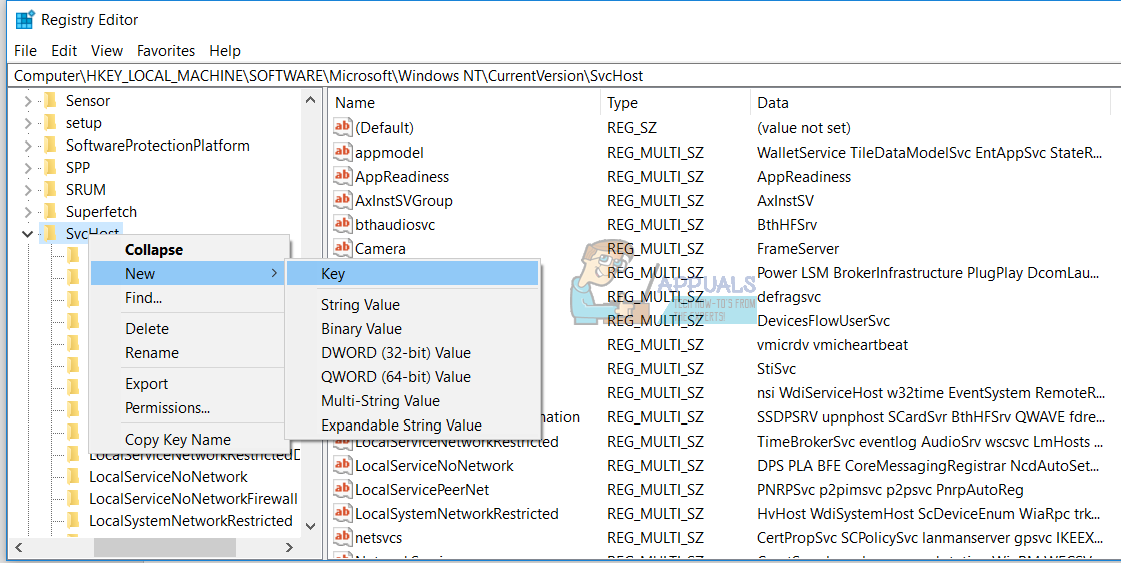
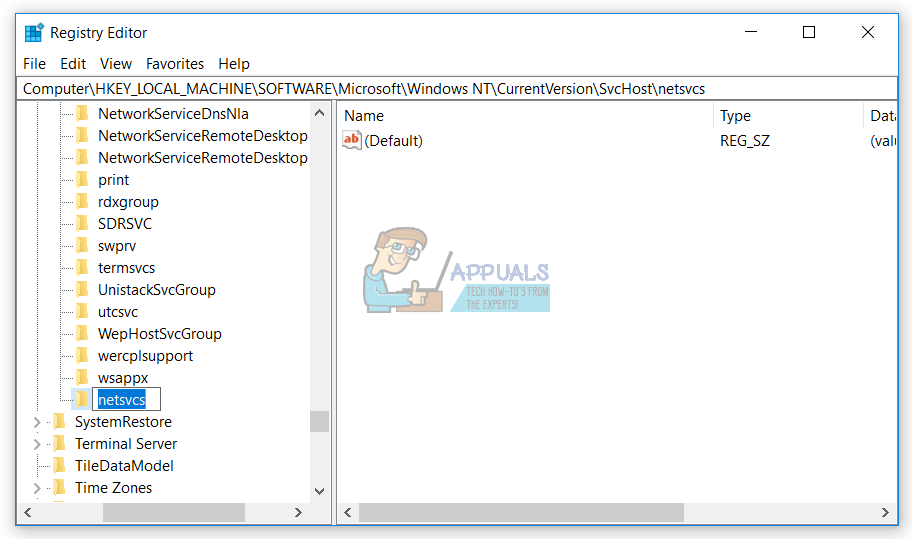
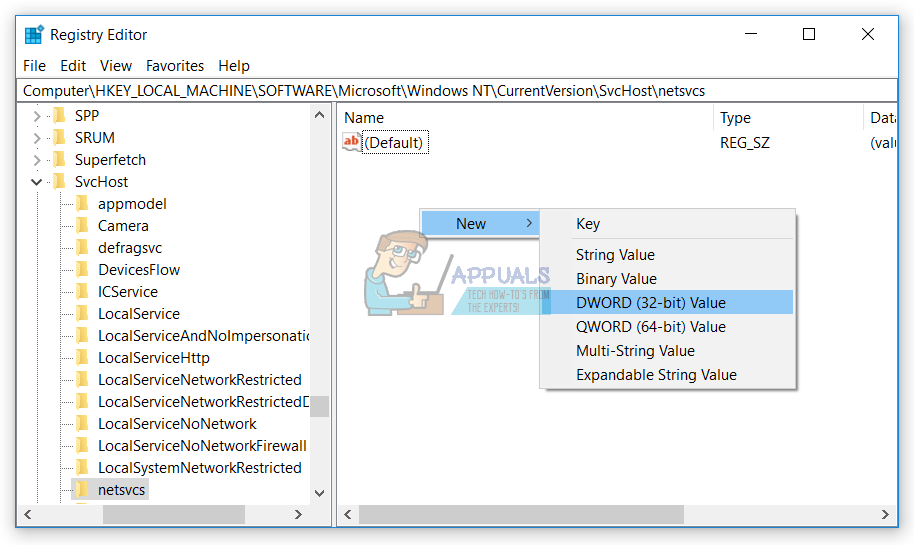
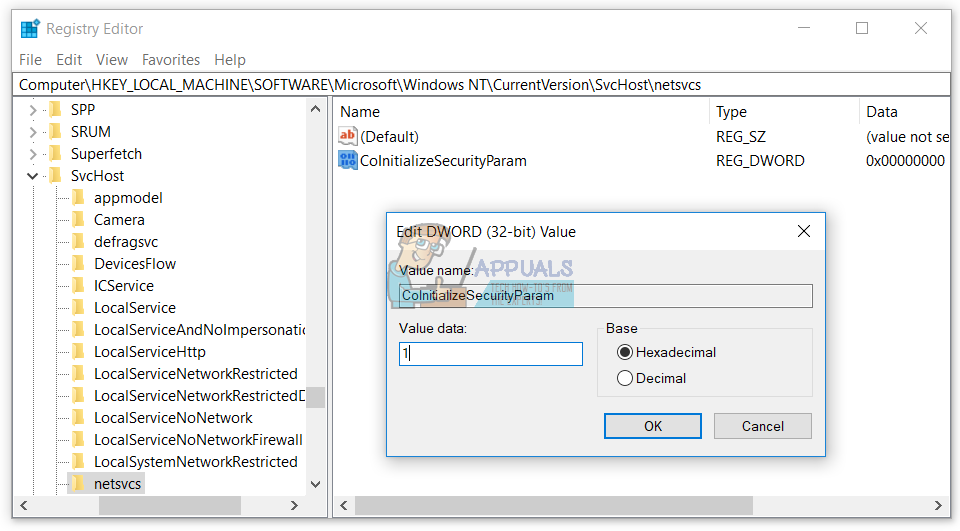
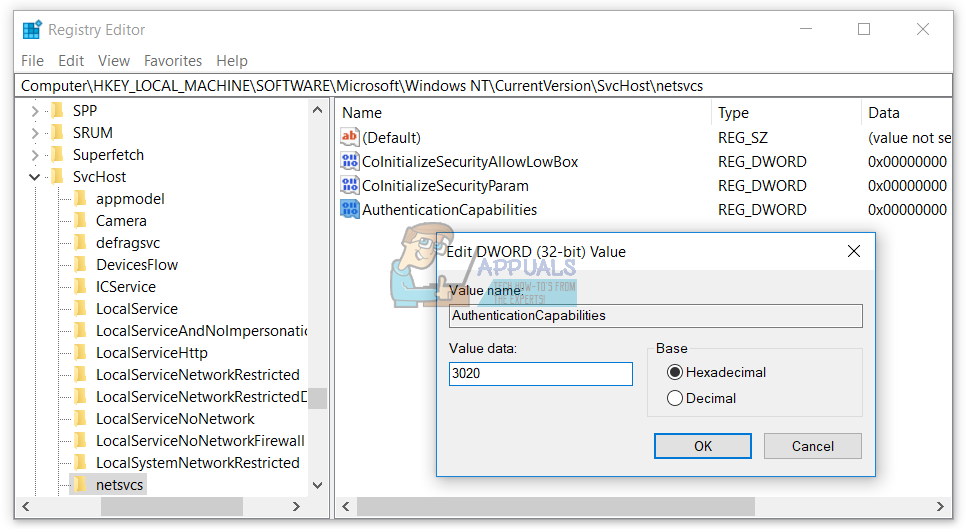
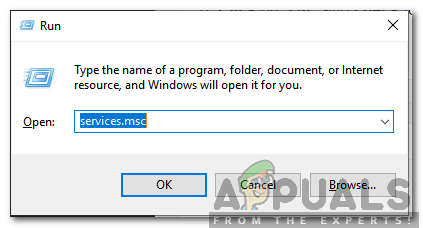
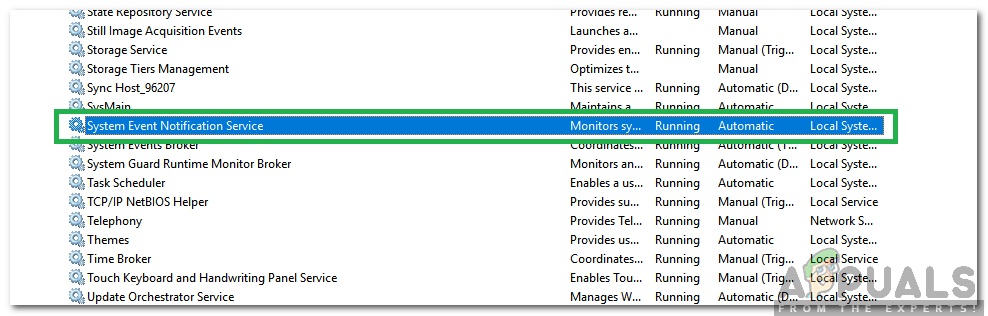
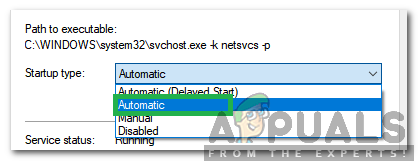














![[درست کریں] مالویئر بائٹس انسٹال کرتے وقت رن ٹائم خرابی (پراک انسٹال نہیں ہوسکا)](https://jf-balio.pt/img/how-tos/22/runtime-error-when-installing-malwarebytes.jpg)


![[FIX] پلگ ان ضم کریں ‘رسائی کی خلاف ورزی’ میں خرابی](https://jf-balio.pt/img/how-tos/88/merge-plugins-access-violation-error.png)





